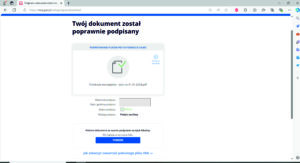PODPIS ELEKTRONICZNY
Podpis elektroniczny możemy złożyć za pomocą następujących form:
- Kwalifikowany podpis elektroniczny – jest to podpis elektroniczny, który ma moc prawną taką jak podpis własnoręczny. Jest poświadczony specjalnym certyfikatem kwalifikowanym, który umożliwia weryfikację składającej podpis osoby. Tylko ta osoba, do której podpis i certyfikat są przyporządkowane, może go używać. Jest to forma płatna w postaci specjalnego oprogramowania.
- Podpis osobisty – jest to zaawansowany podpis elektroniczny. Prawdziwość danych posiadacza podpisu potwierdza certyfikat podpisu osobistego, zawierający imię (imiona), nazwisko, obywatelstwo oraz numer PESEL. Aby certyfikat podpisu osobistego znalazł się w e‑dowodzie, należy wyrazić na to zgodę podczas składania wniosku o nowy dokument. (więcej informacji można znaleźć na stronie Podpis osobisty – e-dowód – Portal Gov.pl (www.gov.pl) )
- Podpis za pomocą profilu zaufanego – jest to bezpłatny środek identyfikacji elektronicznej, który pozwala obywatelom potwierdzić swoją tożsamość w Internecie. Żeby go założyć trzeba: albo wejść na stronę https://epuap.gov.pl, założyć profil a następnie udać się do Urzędu Miasta lub Urzędu Skarbowego i potwierdzić swoją tożsamość, albo założyć taki profil przez swój bank – wtedy nie trzeba potwierdzać tożsamości.
JAK PODPISAĆ DOKUMENT PODPISEM ELEKTRONICZNYM ZA POMOCĄ PROFILU ZAUFANEGO?
INSTRUKCJA
- Przede wszystkim musisz mieć założony profil zaufany w portalu E-PUAP https://epuap.gov.pl
- Wejdź na stronę Podpisz dokument elektronicznie – wykorzystaj podpis zaufany – Gov.pl – Portal Gov.pl (www.gov.pl)
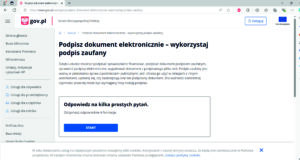
3. Kliknij start i wybierz opcję: Chcesz elektronicznie podpisać (lub sprawdzić) dokument, który ma jedno z rozszerzeń(..)
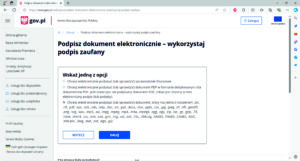
- Kliknij: podpisz lub sprawdź dokument
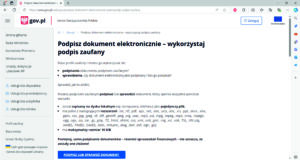
- Wybierz dokument z dysku lub przeciągnij i upuść
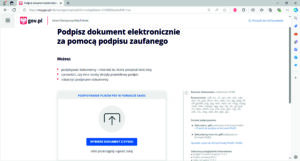
- Po poprawnym dodaniu pliku kliknij: podpisz
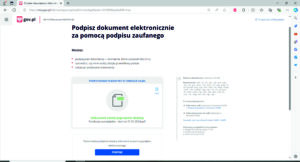
7. Zostaniesz przekierowany do strony logowania do portalu E-PUAP
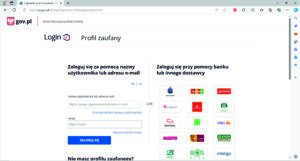
8. Zaloguj się za pomocą loginu lub banku
9. Po zalogowaniu kliknij: podpisz podpisem zaufanym
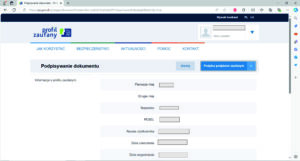
10. Po kliknięciu: podpisz podpisem zaufanym otrzymasz smsem kod autoryzacyjny
11. Po wpisaniu kodu pojawi się informacja, że dokument został poprawnie podpisany, wtedy możesz go pobrać i zapisać na dysku